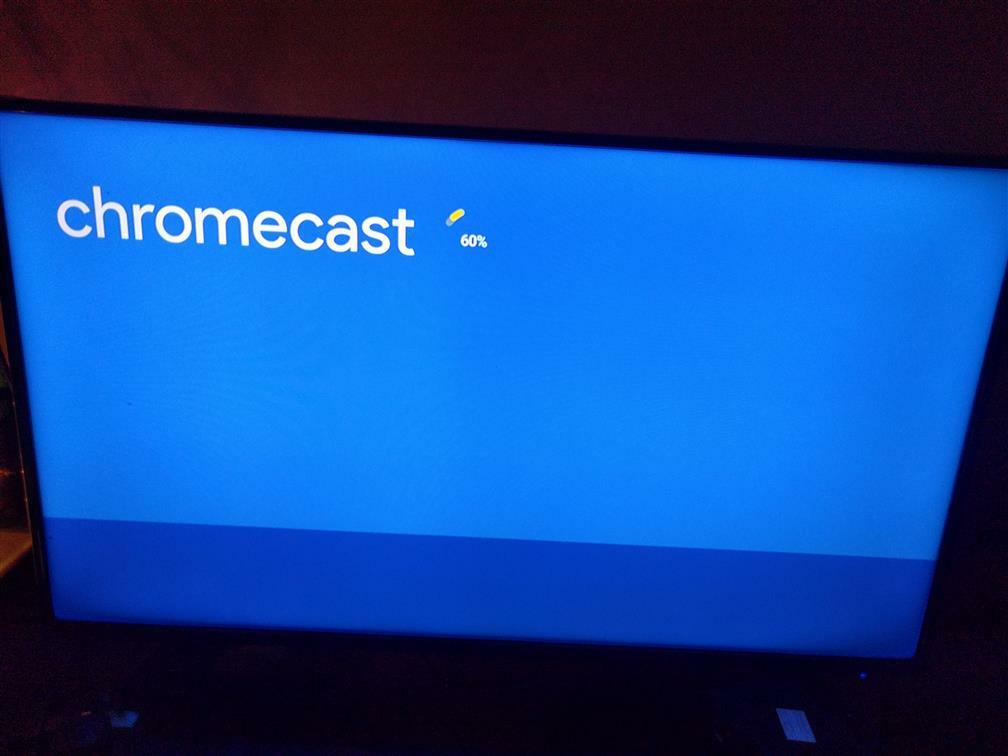- Si Chromecast no se conecta a Wi-Fi, hay algunas formas sencillas de resolver este problema y exploraremos los pasos en este artículo.
- El uso de un cable extensor para garantizar la conectividad es una forma rápida y factible de resolver el problema de una vez por todas.
- Otra solución recomendada será reiniciar su Wi-Fi y luego intentar volver a conectarse.
- Por último, realizar un restablecimiento de fábrica le permitirá volver a conectar su dispositivo Chromecast a Wi-Fi sin ningún problema.
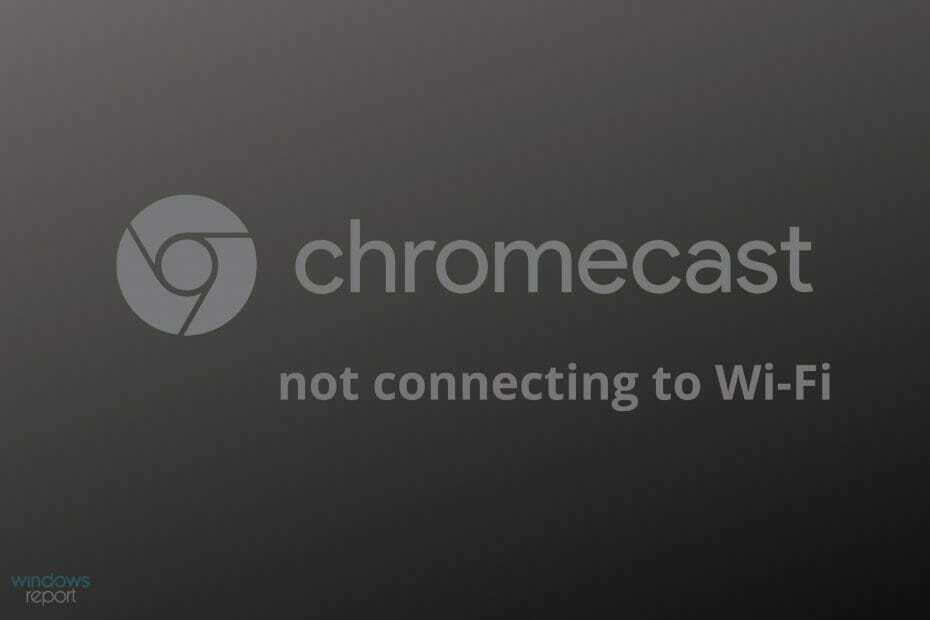
Este software reparará errores comunes de la computadora, lo protegerá de la pérdida de archivos, malware, fallas de hardware y optimizará su PC para obtener el máximo rendimiento. Solucione problemas de PC y elimine virus ahora en 3 sencillos pasos:
- Descargar la herramienta de reparación de PC Restoro que viene con tecnologías patentadas (patente disponible aquí).
- Hacer clic Iniciar escaneo para encontrar problemas de Windows que podrían estar causando problemas en la PC.
- Hacer clic Repara todo para solucionar problemas que afectan la seguridad y el rendimiento de su computadora
- Restoro ha sido descargado por 0 lectores este mes.
Con Chromecast los usuarios pueden ver el contenido de video transmitido por Internet de manera mucho más fácil, todo lo que se necesita es que la aplicación de la plataforma sea compatible con la tecnología Google Cast.
Como han informado muchos usuarios, a veces puede suceder que el dispositivo Chromecast no pueda conectarse a Wifi, y hay algunas razones para esto.
La mayoría de las veces, puede tener algo que ver con una conexión a Internet defectuosa, la distancia a la que se encuentra el Chromecast e incluso problemas de Wi-Fi.
En este artículo, lo guiaremos a través de los pasos exactos que debe seguir para asegurarse de que Chromecast comience a conectarse a Wi-Fi una vez más.
¿Cómo puedo solucionar que Chromecast no se conecte a Wi-Fi?
1. Utilice el cable extensor

En general, Chromecast puede funcionar sin tener que usar el extensor, pero como tiene problemas para conectarlo a la red Wi-Fi, le recomendamos que pruebe esto primero.
Puede suceder que la señal no sea realmente buena, por lo que le sugerimos que conecte su reproductor multimedia digital a la parte posterior del televisor.
Afortunadamente, no necesita comprar un cable extensor, considerando que Chromecast ya viene con uno y puede usarlo.
2. Cambiar la frecuencia de banda dual
A continuación, si ya ha intentado el primer paso recomendado y Chromecast aún no puede conectarse con Wi-Fi, le sugerimos que verifique la frecuencia de doble banda de su enrutador y realice los ajustes necesario.
Asegúrese de tener su dispositivo reproductor de medios digitales en 2.5 GHz o 5 GHz y vea si algo cambia y si puede conectarse ahora.
Si tiene un enrutador TP-link, así es como lo hace:
- Abre el panel de control de tu enrutador.
- Escoger Avanzado, y luego haga clic en configuración inalámbrica.
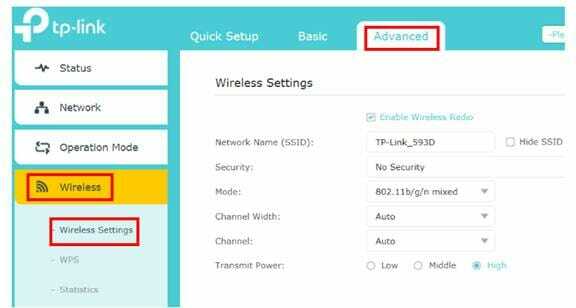
- Haga clic en el 2,4 GHz opción de la parte superior de la ventana, y cambie los valores en el Canal y Ancho de banda Listas deplegables.
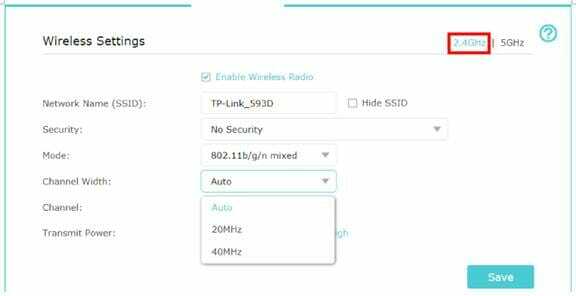
- Hacer clic Ahorrar.
- Abre el 5 GHz opción de la parte superior de la ventana y realice los mismos pasos que antes.
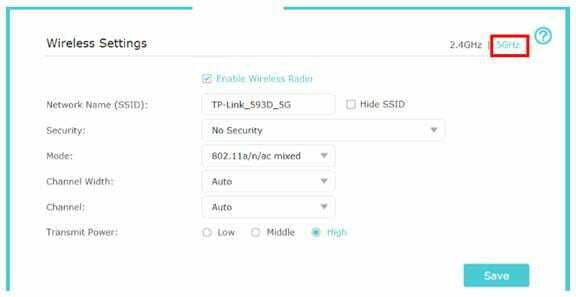
- Activar el Ahorrar para guardar la configuración.
3. Reinicia tu enrutador

Aunque puede parecer una solución simple, la mayoría de las veces ofrece resultados sorprendentes y también es un paso fácil de realizar.
Para reiniciar su enrutador, todo lo que necesita hacer es encenderlo y apagarlo, pero asegúrese de esperar 10 segundos antes de volver a encender el enrutador.
Esto debería restablecer cualquier configuración defectuosa y una vez que el enrutador esté encendido nuevamente, intente conectar Chromecast y vea si funciona esta vez.
4. Realizar un restablecimiento completo

Nuestra siguiente recomendación, si ninguno de los pasos anteriores funcionó, será realizar un hard reset que formateará el dispositivo, restaurándolo a la configuración de fábrica.
Esta acción eliminará todos los datos y revertirá la configuración junto con las preferencias del usuario, ofreciendo un comienzo limpio, por así decirlo.
Puede formatear su dispositivo en la aplicación Google Home desde el menú Configuración o mediante el botón de reinicio presionándolo suavemente durante 25 segundos.
Después de los 25 segundos, debería ver una luz LED aguda que se convierte en una roja parpadeante. Una vez que suelte el botón, la luz LED parpadeará en blanco y el dispositivo comenzará a reiniciarse.
Una vez finalizado el proceso puedes volver a realizar los mismos ajustes iniciales e intentar conectar tu dispositivo a Wi-Fi.
Esto es todo. Como puede ver, resolver los problemas de conectividad de Chromecast con su enrutador Wi-Fi es fácil de resolver siguiendo los pasos indicados en este artículo.
Si tiene recomendaciones o sugerencias adicionales, no dude en hacérnoslo saber en la sección dedicada a continuación.
 ¿Sigues teniendo problemas?Arréglelos con esta herramienta:
¿Sigues teniendo problemas?Arréglelos con esta herramienta:
- Descarga esta herramienta de reparación de PC Excelente en TrustPilot.com (la descarga comienza en esta página).
- Hacer clic Iniciar escaneo para encontrar problemas de Windows que podrían estar causando problemas en la PC.
- Hacer clic Repara todo para solucionar problemas con tecnologías patentadas (Descuento exclusivo para nuestros lectores).
Restoro ha sido descargado por 0 lectores este mes.